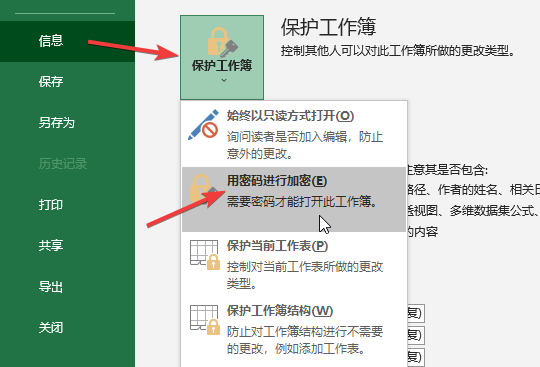保护工作表
excel的保护功能可用于防止未经授权的用户对工作簿或工作表的访问,对数据更改,编辑,删除或修改结构,确保数据的完整性。
保护单元格
保护某些特定的单元格,以防止用户对其进行编辑。所有单元格默认都处于锁定状态,但只有应用保护工作表功能后才生效。
- 选择无需保护的单元格。
- 使用快捷键
Ctrl + 1打开设置单元格格式对话框。- 或者右击选定的单元格,并选择
设置单元格格式。
- 或者右击选定的单元格,并选择
- 在
设置单元格格式对话框,切换到保护页面,取消选定锁定。 - 在
审阅选项卡的保护功能区,点击保护工作表。 - 在
保护工作表对话框输入密码(可选)以及用户可以进行的操作。
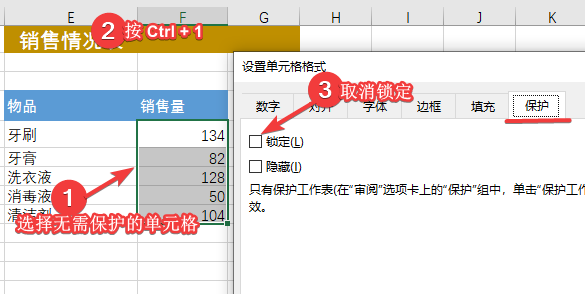
保护工作表
当工作表被保护时,用户将无法编辑受保护的单元格或进行其他更改,除非解除保护。
- 在
审阅选项卡的保护功能区,点击保护工作表。 - 在
保护工作表对话框输入密码(可选)以及用户可以进行的操作。
保护工作簿结构
保护工作簿结构意味着限制用户对工作簿的结构进行更改,不能修改表名,也不能插入、删除、移动或隐藏工作表。
- 在
审阅选项卡的保护功能区,点击保护工作簿。 - 在
保护结构和窗口对话框输入密码(可选),确保选定结构并确定。
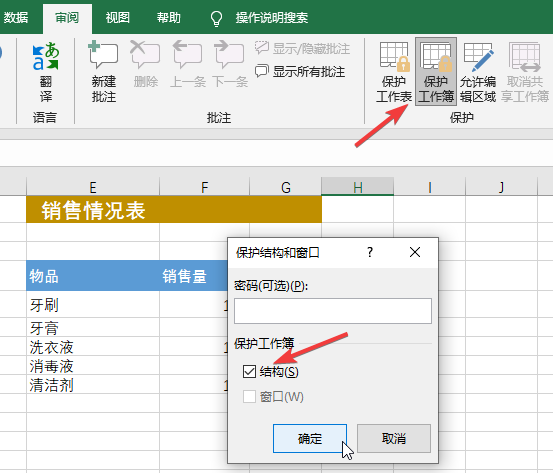
用密码加密工作簿
如果想要对工作簿进行额外的保护,可以设置密码来限制对工作簿的访问。密码是解密工作簿的唯一途径,如果忘记了密码,将无法解密工作簿,也无法访问其中的数据。因此,请确保将密码保存在安全的地方。
- 点击
文件选项卡,再点击信息,从保护工作簿下拉菜单选择用密码进行加密。 - 在
加密文档对话框输入密码并确认。 - 保存并关闭文件。
- 重新打开该文件时将要输入密码才能看到数据。
- 设置密码为空将取消加密工作簿。